Access创建窗体的操作
- 格式:docx
- 大小:457.25 KB
- 文档页数:2
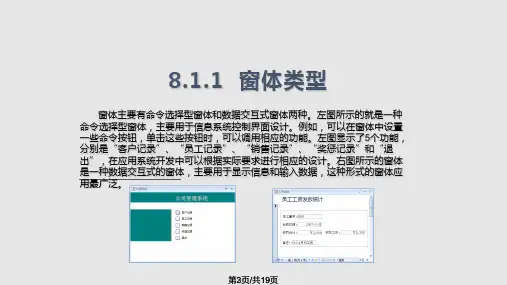

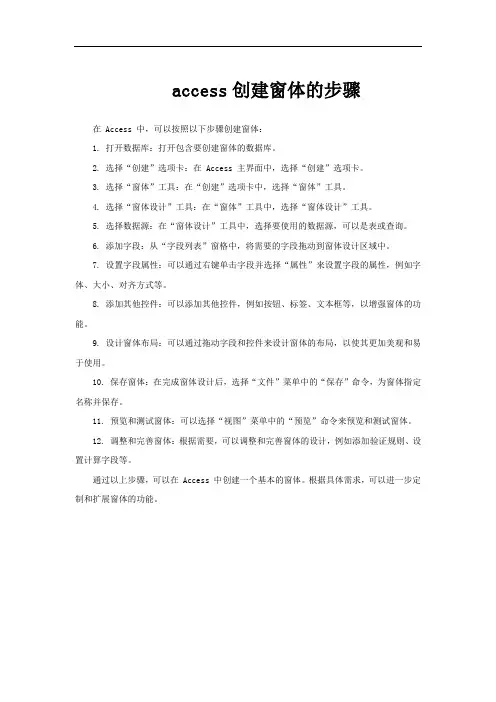
access创建窗体的步骤
在 Access 中,可以按照以下步骤创建窗体:
1. 打开数据库:打开包含要创建窗体的数据库。
2. 选择“创建”选项卡:在 Access 主界面中,选择“创建”选项卡。
3. 选择“窗体”工具:在“创建”选项卡中,选择“窗体”工具。
4. 选择“窗体设计”工具:在“窗体”工具中,选择“窗体设计”工具。
5. 选择数据源:在“窗体设计”工具中,选择要使用的数据源,可以是表或查询。
6. 添加字段:从“字段列表”窗格中,将需要的字段拖动到窗体设计区域中。
7. 设置字段属性:可以通过右键单击字段并选择“属性”来设置字段的属性,例如字体、大小、对齐方式等。
8. 添加其他控件:可以添加其他控件,例如按钮、标签、文本框等,以增强窗体的功能。
9. 设计窗体布局:可以通过拖动字段和控件来设计窗体的布局,以使其更加美观和易于使用。
10. 保存窗体:在完成窗体设计后,选择“文件”菜单中的“保存”命令,为窗体指定名称并保存。
11. 预览和测试窗体:可以选择“视图”菜单中的“预览”命令来预览和测试窗体。
12. 调整和完善窗体:根据需要,可以调整和完善窗体的设计,例如添加验证规则、设置计算字段等。
通过以上步骤,可以在 Access 中创建一个基本的窗体。
根据具体需求,可以进一步定制和扩展窗体的功能。

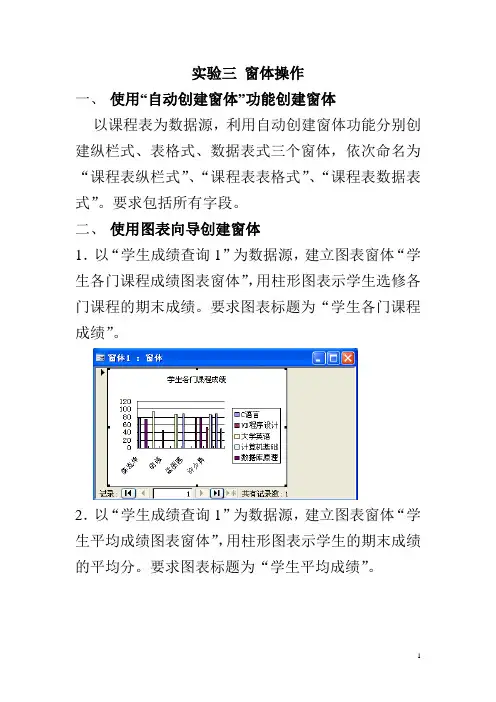
实验三窗体操作一、使用“自动创建窗体”功能创建窗体以课程表为数据源,利用自动创建窗体功能分别创建纵栏式、表格式、数据表式三个窗体,依次命名为“课程表纵栏式”、“课程表表格式”、“课程表数据表式”。
要求包括所有字段。
二、使用图表向导创建窗体1.以“学生成绩查询1”为数据源,建立图表窗体“学生各门课程成绩图表窗体”,用柱形图表示学生选修各门课程的期末成绩。
要求图表标题为“学生各门课程成绩”。
2.以“学生成绩查询1”为数据源,建立图表窗体“学生平均成绩图表窗体”,用柱形图表示学生的期末成绩的平均分。
要求图表标题为“学生平均成绩”。
三、使用窗体向导创建窗体1.以学生表为数据源,使用向导创建“学生信息”窗体。
布局为“纵栏式”,样式为“工业”,窗体标题为“学生信息”。
要求包括所有字段。
2.以学生表、成绩表、课程表为数据源,使用向导创建“学生信息主窗体”和“学生成绩子窗体”,包括学号、姓名、课程号、课程名、平时成绩、期末成绩字段。
(要求指定查看数据的方式为“通过学生表”)(思考:如果指定查看数据的方式为“通过课程表”有什么不同?如果为“通过成绩表”又有什么不同?)四、使用设计视图创建窗体1.以“学生成绩查询1”为数据源,使用设计视图创建窗体“学生选课信息”,如图4.1所示。
要求:1)窗体页眉为:学生选课信息,字体为华文新魏,字号为20,红色。
2)窗体标题为:学生选课情况。
3)窗体没有最大化最小化按钮,也没有记录选择器。
4)把主体中的标签和文本框的字号都设置为12。
5)给窗体设置背景,背景图片自已准备。
图片类型为嵌入,图片缩放模式为拉伸。
图4.12.创建“学生档案及学生成绩多页窗体”,如图4.2和图4.3所示。
图4.2图4.3提示:1)使用“设计视图”创建窗体,选择“学生表”作为数据源。
2)选择工具箱中的“选项卡”控件,在要放置选项卡的位置拖出一个矩形框。
3)选择学生表中的所有字段,拖动到“页1”中,调整好位置和大小。
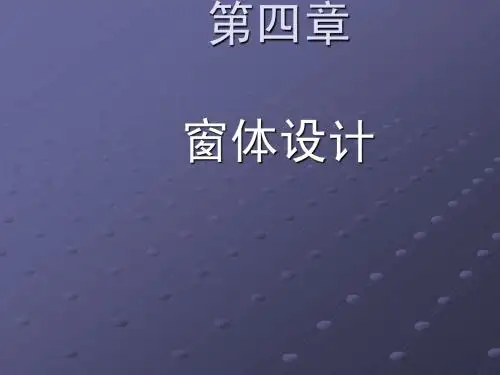

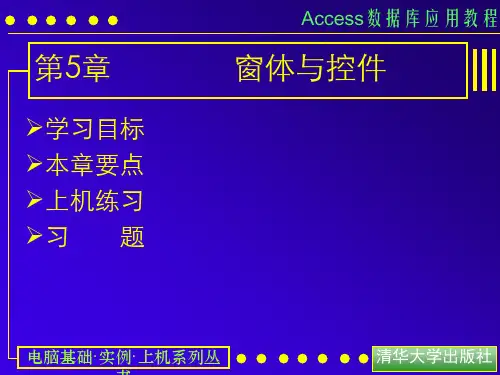
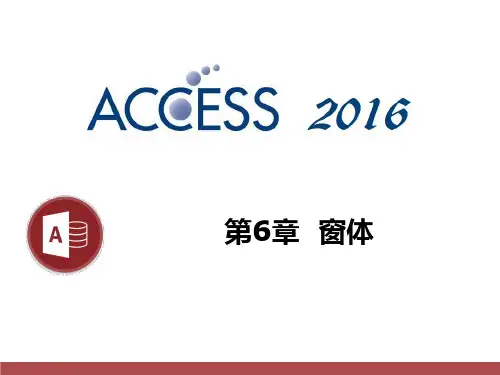
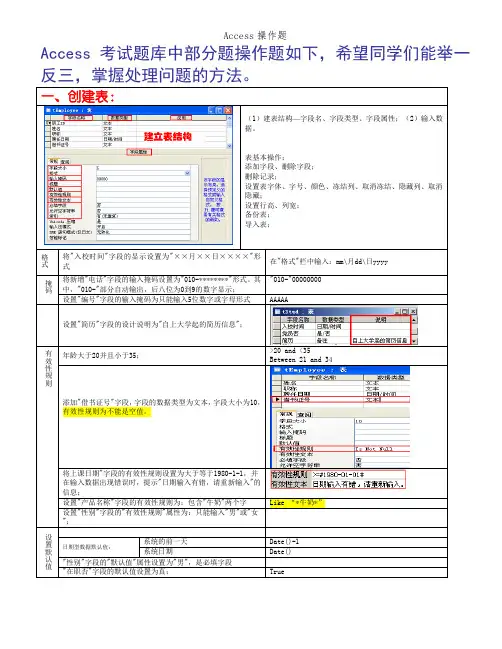
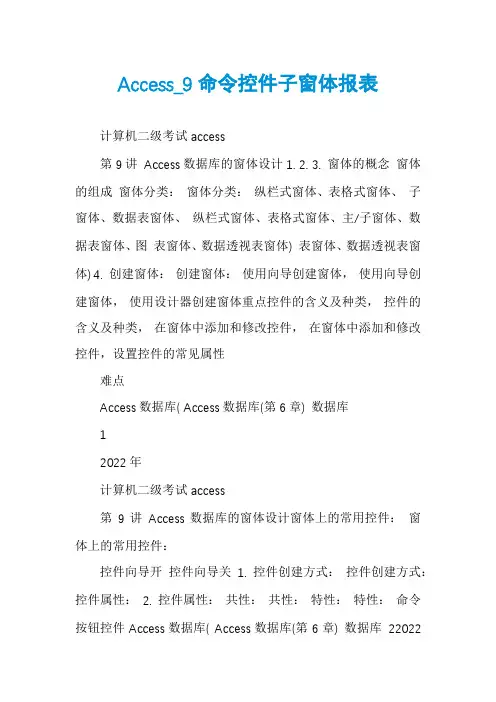
Access_9命令控件子窗体报表计算机二级考试access第9讲Access数据库的窗体设计1. 2. 3. 窗体的概念窗体的组成窗体分类:窗体分类:纵栏式窗体、表格式窗体、子窗体、数据表窗体、纵栏式窗体、表格式窗体、主/子窗体、数据表窗体、图表窗体、数据透视表窗体) 表窗体、数据透视表窗体) 4. 创建窗体:创建窗体:使用向导创建窗体,使用向导创建窗体,使用设计器创建窗体重点控件的含义及种类,控件的含义及种类,在窗体中添加和修改控件,在窗体中添加和修改控件,设置控件的常见属性难点Access数据库( Access数据库(第6章) 数据库12022年计算机二级考试access第9讲Access数据库的窗体设计窗体上的常用控件:窗体上的常用控件:控件向导开控件向导关1. 控件创建方式:控件创建方式:控件属性:2. 控件属性:共性:共性:特性:特性:命令按钮控件Access数据库( Access数据库(第6章) 数据库22022年列表框控件计算机二级考试access第9讲Access数据库的窗体设计1. 标签控件例:标签控件例: 2. 文本框控件例:文本框控件例:绑定型计算型 3. 组合框控件例:组合框控件例:4. 命令按钮控件例:命令按钮控件例:Access数据库( Access数据库(第6章) 数据库32022年计算机二级考试access第9讲Access数据库的窗体设计标签控件属性:标签控件属性:Access数据库( Access数据库(第6章) 数据库42022年计算机二级考试access第9讲Access数据库的窗体设计文本框控件属性:文本框控件属性:控件来源可以无或=表达式=表达式表达式Access数据库( Access数据库(第6章) 数据库52022年计算机二级考试access第9讲Access数据库的窗体设计组合框控件属性:组合框控件属性:组合框不仅可以通过选择列表录入编辑,录入编辑,也可以直接录入列表没有的内容,表没有的内容,如果列源相关绑定数据源,磁盘后,绑定数据源,磁盘后,新录入组合框的内容会出现在列源中。
Access常用创建窗体的操作:(窗体操作1)
(1)使用自动方式创建窗体(“创建”|“窗体”组|“窗体”按钮);做一个窗体(数据库中任意一个表)
(2)使用向导创建窗体;(“创建”|“窗体”组|“窗体向导”按钮) 做一个窗体(数据库中任意一个表)
(3)在布局视图下创建窗体(“创建”|“窗体”组| “空白窗体”按钮可以快速创建);做一个窗体(数据库中任意一个表)
(4)使用自动方式创建窗体:(“创建”|“窗体”组|“其它窗体”按钮)其中有多项目、数据表、分割窗体,分别做一个窗体(数据库中任意三个表)
(5)在设计视图下创建窗体;实验教材:P49:8-1、8-2、8-3
6按图设计窗体,实现功能:英文为:I LOVE MY MOTHERLAND 中文为:我爱我的祖国
7确认密码用户名窗体要实现进入欢迎系统的功能界面(功能设计和界面设计),欢迎系统只做窗子体界面设计:。